ノートパソコンやデスクトップPCに写真を取り込む際、ファイル名の末尾に「.HEIC」と表示されることがあるかもしれません。iPhoneやMac以外の環境では、これらのファイルを開くのが不便な場合があります。HEICは比較的新しい画像形式であり、すべてのデバイスやソフトウェアでまだ完全に対応しているわけではありません。そのため、Windows PC上でHEICをJPGに簡単な数回のクリックで変換する方法を学ぶことができます。これらのファイルを素早く開き、変換し、さらには印刷する方法を見ていきましょう。
Windows向けオフラインHEICからJPGコンバーター
オンラインサービスではなく、オフラインで利用できるHEICからJPGへのコンバーターをお探しの場合、DocuFreezerは非常に便利なツールです。わずか数回のクリックで、画像やドキュメントをJPEGファイル(またはPNG、TIFF、PDF)として保存することができます。本ソフトウェアは、正確で問題のないファイル変換と高品質なJPEG出力を保証いたします。また、ファイルを一括処理で圧縮したり、ウォーターマークを追加したり、ファイル名を変更したりすることも可能です。
HEICをJPEGに変換する方法 ― ステップごとの手順
DocuFreezerと追加ソフトウェアをお使いのパソコンにインストールしてください。
DocuFreezerを起動し、メインウィンドウにファイルを追加してください。
変換された画像は、出力フォルダーにすぐに表示されます。通常は数秒で完了しますが、処理するファイルの数によって時間が異なる場合があります。DocuFreezerは多くのファイル変換ソフトとは異なり、インターネット接続を必要としません。そのため、大量の写真アルバムを変換する場合でも、帯域幅を節約でき、数メガバイトや場合によってはギガバイトものデータをインターネットにアップロードして時間や通信量を無駄にする心配がありません。
動画による操作説明
VIDEO
※注意:本動画は、HEICファイルを処理するための追加ソフトウェアとしてImageMagickをインストールするオプションが導入される前に作成されたものです。
メリット
V シンプルなドラッグ&ドロップ操作 V セッションごとの無制限変換 V オフライン変換でデータを100%安全に保持 V インターネット接続不要で通信量に影響なし V 複数ファイルを一括変換可能 V ウェブサイト用に最適化された画像を作成可能 V アーカイブ用のバックアップコピー作成に利用可能 V 出力品質(25〜100%)やその他のパラメータを選択可能 V JPEG以外にもPDF、PNG、TIFFなどの出力形式をサポート
機能
無料バージョンをダウンロード
HEIC(HEIF)ファイルを処理するために必要な追加ソフトウェア:ImageMagick または HEIF・HEVC コーデック
DocuFreezerはHEIC形式のファイル(.heic、.heif)を入力ファイルとしてサポートしていますが、一括変換を行うには追加ソフトウェアが必要です。これらのファイル形式を処理するには、次の2つの方法があります。
どちらの方法も使用可能です。たとえば、すでにHEIFおよびHEVCコーデックをお持ちの場合は、ImageMagickを改めてインストールする必要はありません。
ImageMagickのインストール方法
https://imagemagick.org/script/download.php#windows にアクセスし、インストールファイルをダウンロードしてください。推奨ファイルは「ImageMagick-7.1.1-34-Q8-x64-dll.exe」です。インストールウィザードの指示に従ってプログラムをインストールしてください。
※注意:HEIFおよびHEVCコーデックを使用する方法とは異なり、この方法ではWindows 10/11は必要ありません。そのため、古いシステムをお使いの場合は、こちらの方法を選択する方が適しています。
システムにImageMagickをインストールした後は、ヘルプメニューでインストールを確認できます。ヘルプメニューは、DocuFreezerのメインインターフェース画面右上にある「?」アイコンをクリックすることで表示されます。
コーデックのインストール方法
こちらの手順に従ってください:HEIFおよびHEVCコーデックのインストール方法
出力JPEG画像の品質を調整する方法
ほとんどの場合、HEIC写真からJPEG画像を一括作成する際に、DocuFreezerの設定を変更する必要はありません。基本的には、次の3つの手順 を行うだけです。リストにファイルを追加し、出力ファイル形式(Output file type) として「JPEG 」を選択し、「開始 」(Start )ボタンを押すだけです。
ただし、画質とファイルサイズのバランスを最適化したい場合は、出力ファイルのサイズや品質を調整して、より良いJPEGファイルを作成することも可能です。その場合は、「品質 」(Quality) パラメータ(初期設定は85%)を変更してください。この設定は「共通設定 」(Common)内で確認できます。
DocuFreezerの詳細設定(Advanced Settings )を開くと、最初は設定項目の多さに圧倒されるかもしれません。しかし、HEICをJPEGに変換する場合は、利用可能な出力形式 > JPEG( Available output formats > JPEG )だけを確認すれば十分です。出力されるJPEG画像をより細かく調整したい場合は、多くのオプションから選択できます。必要に応じて、ピクセルタイプ(カラースペース)、サンプリング、品質、ハフマンテーブルの最適化、圧縮モード、その他のパラメータを設定することが可能です。
HEICファイルをJPEG(またはDocuFreezerがサポートする他のファイル形式)に変換すると、変換後に元のファイルのメタデータが失われていることがあります。EXIF 、IPTC 、XMP などのメタデータを保持したい場合は、DocuFreezerの設定 → 詳細設定 → メタデータの保存 (Settings → Advanced settings → Save metadata )で、すべてのオプションを有効(Save metadata) にしてください。
この設定により、ファイルのメタデータを保持するか削除するかを制御できます。たとえば、撮影日、GPS座標、作成者名などの不要なデータを削除したい場合は、すべてのオプションを無効にするか、変換時に必要に応じて設定を変更してください。
Print ConductorでHEICファイルを一括印刷
Print Conductor を使えば、複数のHEICファイルを簡単に一括印刷できます。仮想プリンターでも通常のプリンターでも、プログラムの「ファイル一覧」にHEICファイルを追加し、「印刷開始」(Start Printing) ボタンを押すだけです。
Print Conductorは、画像に加えてPDFやWordファイルなどの文書も印刷したい場合や、追加の設定を適用したい場合に特に便利です。
HEICファイルを一括印刷する方法
DocuFreezerと同様に、Print Conductorで.heicファイルを一括印刷する場合も、ImageMagickまたはHEIF・HEVCコーデックがインストールされている必要があります。
HEIC vs. JPEG HEICとJPEGの違い
HEICの欠点は、Apple製デバイス以外では広く使われていない点です。しかし、HEICはJPEGよりも高度な圧縮アルゴリズムを持っており、写真のディスク容量をより少なく抑えることができます。両形式にはそれぞれ利点があり、HEICをJPEGに一括変換する必要がある場合があります。JPEGは依然として最も広く使用されているファイル形式だからです。
HEICとは何か
HEIC(High-Efficiency Image Container)は、Apple独自のHEIF(High-Efficiency Image File)形式の実装です。HEIC形式は、iPhoneやiPadなどのAppleデバイスで画像や動画を保存するために使用されます。HEIF標準に基づいており、高品質な画像を効率的に保存できます。比較的新しい標準形式であり、残念ながらWindowsやAndroidではネイティブ対応していません。そのため、さまざまなデバイスでHEIC画像を閲覧または編集する場合は、先にJPEG形式に変換することをおすすめします。
JPEGとは何か
JPEGは、Windows、iOS、Android、Macなど、ほぼすべてのOSでサポートされている広く使われている画像形式です。圧縮率を調整できるため、ファイルサイズと画質のバランスを選択可能です。JPEGは通常、画質の目立つ劣化がほとんどない状態で約10分の1にサイズを圧縮できます。この形式はほぼ30年の歴史があります。
HEIC JPEG 2015年 Moving Picture Experts Group により開発 1992年 Joint Photographic Experts Group により開発 以外のアプリやデバイスでは互換性が低い ほとんどのデバイスやアプリで開ける実績ある形式 JPEGと比べて高圧縮かつ画質保持可能な次世代圧縮方式 非可逆圧縮でWeb公開に広く利用 画像・アニメーション(連続画像、Live Photos)保存可能。GIFのように複数画像を一括保存可能 静止画像のみ保存可能 JPEGの約半分のサイズ。平均的なJPGやPNGより小さい 比較的小さいファイルサイズ 16ビットカラー対応 8ビットカラー対応
WindowsでHEIC写真を閲覧する方法
Microsoftは「HEIF Image Extensions」というコーデックを提供しており、これをインストールすることでHEICファイルを閲覧・開くことができます。インストール後は、HEIC写真が他の画像ファイルと同様に表示されます。ただし、このコーデックはWindows 10/11向けのみ提供されているため、古いOSを使用している場合は、ファイルコンバーターで画像を変換する必要があります。
Windows 10 および 11 では、標準の「フォト」アプリで HEIF ファイルのネイティブサポートが可能です。ただし、デフォルトではこの機能は有効化されておらず、Windows フォト アプリから Microsoft Store の有料拡張機能($0.99/買い切り)へのリンクが表示されます。インストール後、Windows 10/11 PC で HEIC 画像を表示できるようになります。注意点: HEIC ファイル拡張子用の拡張機能だけでは不十分で、HEVC 拡張機能も併せてインストールする必要があります。どちらか一方だけでは HEIC 画像を表示できません(HEIC・HEIF はどちらも High Efficiency Video Coding (HEVC) に基づいています)。
追加コーデックのインストール方法
これで、複数の HEIC ファイルを JPEG に変換する方法がわかりました。まずは DocuFreezer の体験版 を試して、ご自身の作業に合うか確認してみてください。